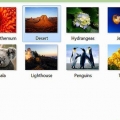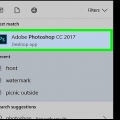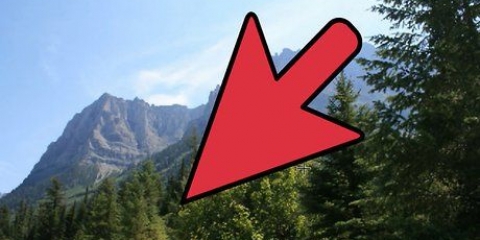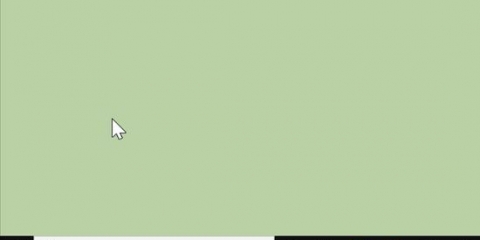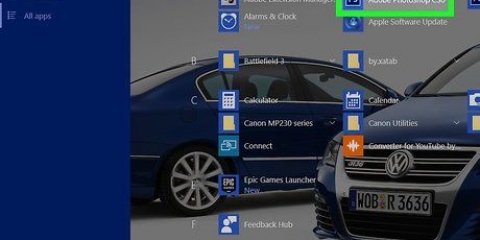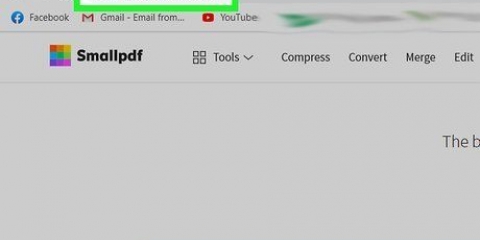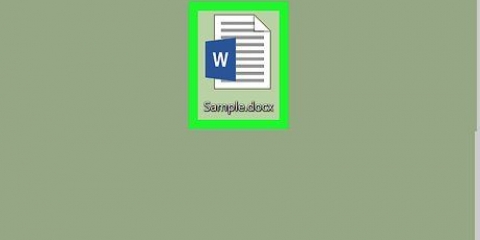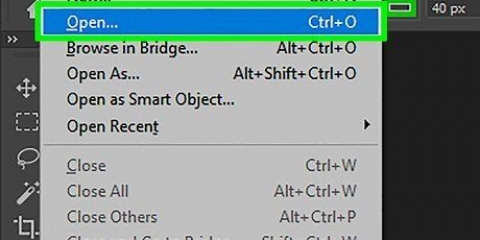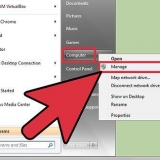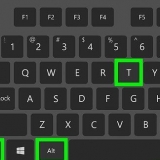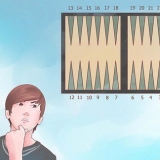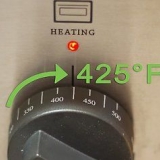Fare clic sulla parte superiore dello schermo "modificare" e seleziona "Trasformazione libera". Seleziona il livello corretto e premi Ctrl+T o ⌘ cmd+T.
Ruotando l`immagine orizzontalmente si scambieranno i lati sinistro e destro dell`immagine. Ruotando l`immagine verticalmente si scambieranno la parte superiore e inferiore dell`immagine.
Capovolgi un'immagine in photoshop
Contenuto
Se sei un grafico, artista o fotografo, può essere utile sapere come rispecchiare un`immagine. In Photoshop è molto facile capovolgere completamente o parzialmente un`immagine.
Passi
Metodo 1 di 2: capovolgi un`intera immagine

1. Apri l`immagine che vuoi capovolgere. Eseguendo i seguenti passaggi, puoi specchiare l`intera immagine. Puoi dire che l`intera immagine è selezionata dal bordo grigio scuro che circonda l`immagine quando la apri in Photoshop.

2. Usalo "Immagine" menu per capovolgere l`immagine orizzontalmente. Per fare ciò, vai su Immagine → Rotazione immagine → Capovolgi tela orizzontalmente.

3. Usalo "Immagine" menu per capovolgere l`immagine verticalmente. Per fare ciò, vai su Immagine → Rotazione immagine → Capovolgi tela in verticale.

4. Il menu potrebbe apparire leggermente diverso nelle diverse versioni di Photoshop. Ad esempio, nelle versioni precedenti, "Ruotare" invece di "Rotazione dell`immagine" Usato. Questo però non causerà troppa confusione.
Se non riesci a rispecchiare l`immagine, fai clic su nella parte superiore dello schermo "Aiuto" e cerca "Flip". Se tutto va bene, sullo schermo apparirà il pulsante corretto.
Metodo 2 di 2: specchiare parti di un`immagine

1. Seleziona il livello dell`immagine che vuoi specchiare. Puoi capovolgere l`intera immagine o selezionare solo un livello. Seleziona semplicemente ciò che desideri rispecchiare esattamente e rendilo un livello separato. Quindi puoi capovolgere questo livello.

2. lavorare nel "Modalità di trasformazione gratuita" per modificare l`immagine. Ora apparirà un bordo attorno all`elemento selezionato. È quindi possibile specchiare questo elemento, ma anche allungarlo, ridimensionarlo o ruotarlo. Per abilitare la modalità di trasformazione gratuita, puoi fare quanto segue:

3. Fare clic con il pulsante destro del mouse sulla parte selezionata dell`immagine per aprire il menu a discesa. Nella parte inferiore di questo menu troverai le opzioni per rispecchiare l`immagine: "Capovolgi orizzontalmente" e "Capovolgi verticalmente." Seleziona quale delle due varianti vuoi applicare per specchiare l`immagine:

4. premere "accedere" per salvare la modifica. Se sei soddisfatto dell`immagine, premi invio per salvare la versione modificata. Puoi anche fare doppio clic sulla parte selezionata dell`immagine per farlo.
Articoli sull'argomento "Capovolgi un'immagine in photoshop"
Condividi sui social network:
Simile
Popolare